Reklame
 Det er en dejlig bekvemmelighed at have en FTP-server tilgængelig, hvad enten det er en tilknyttet din webhosting-konto eller en enkeltstående server, du har oprettet derhjemme.
Det er en dejlig bekvemmelighed at have en FTP-server tilgængelig, hvad enten det er en tilknyttet din webhosting-konto eller en enkeltstående server, du har oprettet derhjemme.
Da folk begyndte at blive begejstrede for “sky” -apps som DropBox 2 værktøjer til at gøre fildeling på Dropbox hurtigere og lettereEn af spillerne i fildelingsspil er Dropbox. Denne populære filbackup- og synkroniseringstjeneste gør det muligt for sine brugere at dele filer let via en "Offentlig mappe". Med denne funktion er deling af filer ... Læs mere eller SkyDrive, kunne jeg ikke hjælpe med at undre mig over, hvor anderledes det hele egentlig er fra at have det en FTP-server tilgængelig Online FTP-klienter: Brug FTP Online uden at installere en klient Læs mere . Den eneste forskel er, at disse tjenester gør det til en peg-og-klik-operation - enkel nok til, at hverdagens computerbrugere kan bruge. FTP kræver normalt det ekstra trin med at køre en slags klient-app og ekstern logge ind på FTP-serveren, før du kan begynde at uploade eller downloade filer.
I de tidlige dage af FTP var FTP-processen kommandobaseret, hvilket gjorde det langt mere "nørdigt" i naturen. I dag, hvis du kører en klient som FileZilla Overfør filer med FTP med FileZilla Læs mere , så er FTP omtrent så enkel som at bruge Windows Stifinder.
Brug din Droid som en FTP-server
Jeg har sagt det mange gange, og jeg er sikker på, at jeg vil sige det mange flere - smartphones er fantastiske små enheder. Uanset om det er en Android, en iPhone eller en Blackberry, er de bærbare computere, som du kan bruge til at gøre næsten alt hvad du måtte forestille dig. En ting, som de fleste brugere især kan lide, er en direkte forbindelse mellem en computer og deres smartphone. Ja, du kan bare tilslutte dit USB-kabel og overføre filer via USB - men hvor er det sjove ved at rode med ledninger?
Hvorfor i stedet hvorfor ikke installere FTP Droid og forvandle din Android-telefon til et virtuelt “sky” -drev, uanset hvor du er?
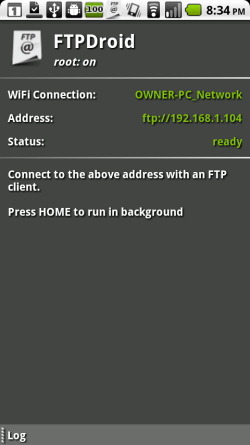
Når du installerer og starter FTP Droid på din Android-telefon, starter den straks en FTP-server ved hjælp af telefonens aktuelle IP-adresse og port 21. Det dejlige ved dette er, at hvis du er på din mobildataplan i stedet for et Wi-Fi-netværk, bruger softwaren simpelthen uanset hvilken nuværende IP-adresse din telefon har fået tildelt. Du skal sørge for, at "Kræv en Wi-Fi-forbindelse”Er ikke aktiveret i indstillingerne.
Når softwaren kører, er du næsten færdig. Du bliver nødt til at konfigurere brugerkonti ved at klikke på Menu og trykke på “Administrer brugere“.
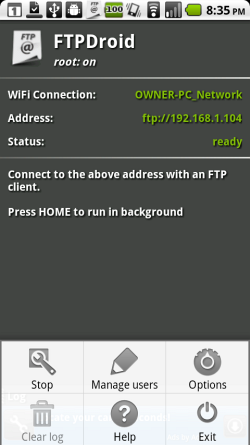
Opret navn og adgangskode til kontoen. Hvis du vil bruge unikke mapper til hver bruger, skal du sørge for at oprette kataloget på dit SD-kort og derefter trykke på “Vis avancerede indstillinger”Og skriv katalogstien i“Hjem" Mark.
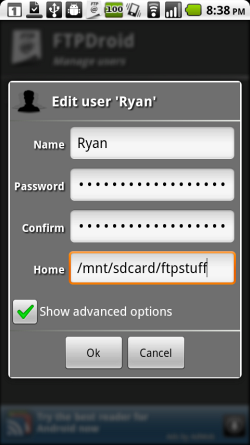
Indstillingsområdet afslører, hvor fleksibel denne Android FTP-serversoftware er. Du kan starte den, når din telefon starter, kræver Wi-Fi, ændre den anvendte FTP-port og konfigurere anonyme indstillinger.
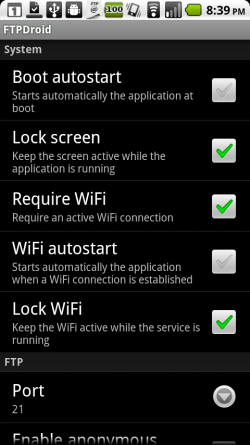
Sådan så det ud, når du opretter forbindelse til FileZilla.
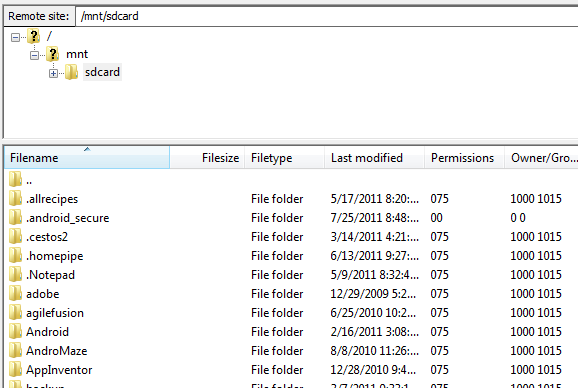
Som du kan se, er det så enkelt som at bruge Windows Stifinder. Du kan bore ned i mapperne på dit SD-kort og gøre hvad du vil med filerne. Åbning af hele SD-kortet var naturligvis ikke særlig smart. Ideelt set konfigurerer du en undermappe pr. Bruger, og FTP-brugeren vil være begrænset til netop dette bibliotek, ikke hele SD-kortet.
Hvis du vil overføre en hel masse filer fra din Android-telefon til din lokale pc, skal du bare fremhæve dem alle og klikke på Hent. Husk, at du kan gøre dette hvor som helst - en bibliotekscomputer, fra arbejde eller i skolen - selvom din telefon sidder derhjemme på dit natbord.
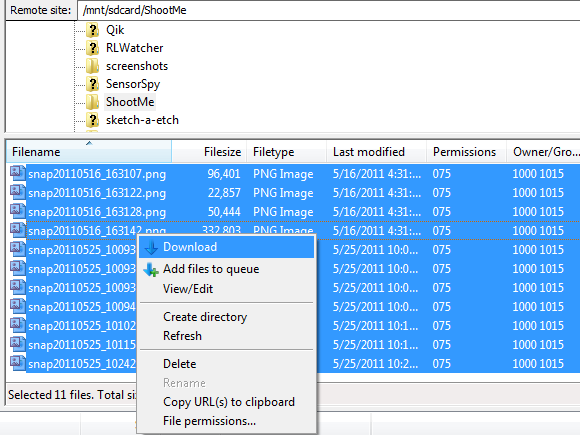
Denne opsætning giver dig mulighed for at hente filer fra din Android-telefon hvor som helst, og selvfølgelig er den flip side, at du også kan uploade filer fra uanset computer du har på din Android-telefon. Med FileZilla er dette bare et spørgsmål om at højreklikke på den lokale fil og klikke på “Upload“. Øjeblikkelig overførsel til din telefon, og du er færdig. I det væsentlige har du lige forvandlet din smartphone til et "sky" -drev, som du kan få adgang til, uanset hvor du har adgang til en pc med en FTP-klient.
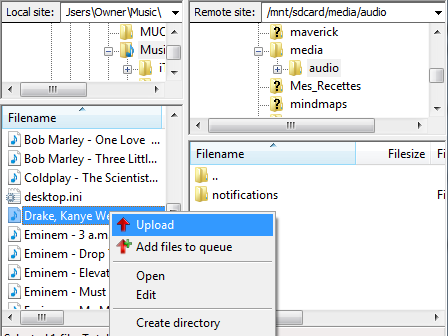
Hjemme på Droid holder telefonen et oversigt over al FTP-aktivitet under loggen. Bare tryk på “Log”Nederst på hovedskærmen for at se en liste over alle FTP-begivenheder med en indgående IP-adresse.
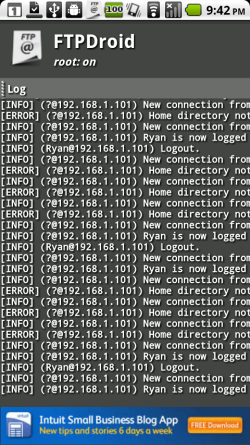
Overførsel af filer til og fra din telefon fra enhver computer er temmelig cool, men når du først har FTP Droid aktiveret på din telefon, åbner det en helt anden verden af muligheder. Du skal bare søge gennem MUO efter seje ting, du kan gøre, når du har oprettet en FTP-server som denne, så ser du, at himlen er grænsen. Kort dit FTP-drev (din telefon) som et lokalt drev ved hjælp af NetDrive Kort dit FTP-drev som et lokalt drev med NetDrive (Windows) Læs mere , brug Fling FTP Fling Ftp: Automatiser din sikkerhedskopi med gratis FTP-klient (Windows) Læs mere til automatisk sikkerhedskopiering af data til dit Android SD-kort, eller hvad med opsætningen bevægelsessensor webcams 2 Cool bevægelsessensor-værktøjer til at klikke på disse indtrængende Læs mere og har de optagne billeder FTP direkte til dit SD-kort? At køre en FTP-server på din Android-telefon kan virkelig give den nye liv og formål.
Prøv FTP Droid, og lad os vide, hvad du synes. Kan du tænke på andre seje anvendelser til denne opsætning? Del dine tanker i kommentarfeltet nedenfor.
Billedkredit: Sachin Ghodke
Ryan har en BSc-grad i elektroteknik. Han har arbejdet 13 år inden for automatisering, 5 år inden for it, og er nu en applikationsingeniør. En tidligere administrerende redaktør for MakeUseOf, han har talt på nationale konferencer om datavisualisering og har været vist på nationalt tv og radio.


